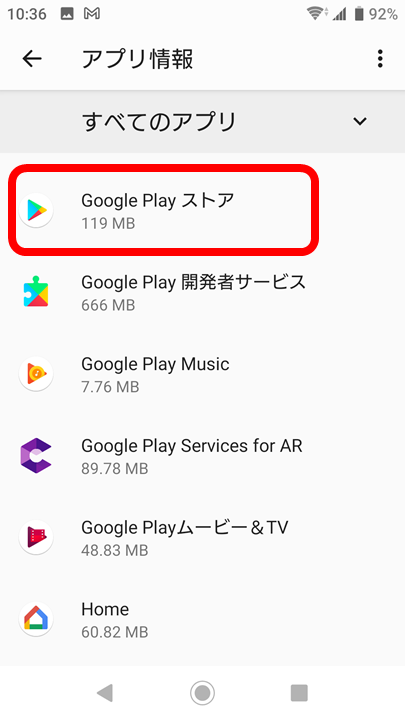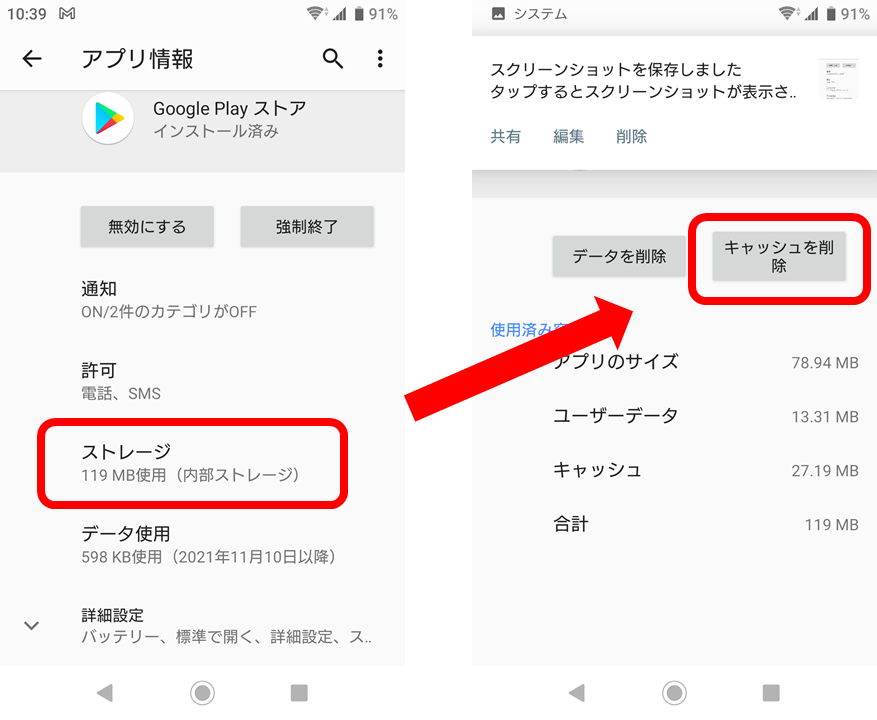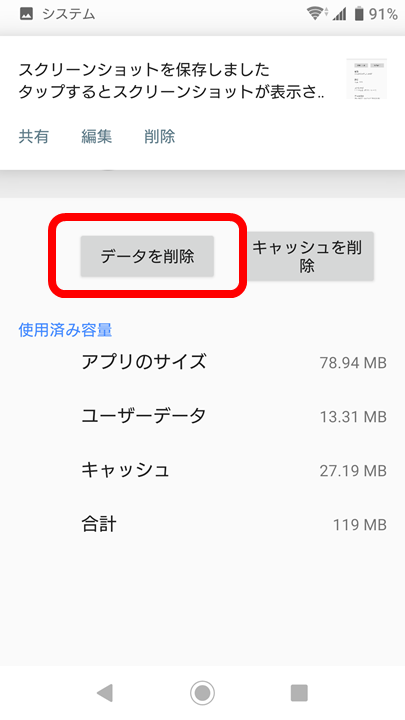Google Play(アプリ内購入)でライセンスを購入したがアプリの「ようこそ」画面になりません。
Google Play(アプリ内購入)でライセンスを購入してもアプリを起動時に「ようこそ」画面にならず「まずはお試し」が表示される状態になる場合は以下の確認をお願いします。
●DiXiM Play(アプリ)を強制停止をして、再起動してご確認ください。
《「タスク」アイコンから停止をおこなう方法》
01)Android端末のホーム画面にある「タスク」アイコン(スクショ)をタップします。
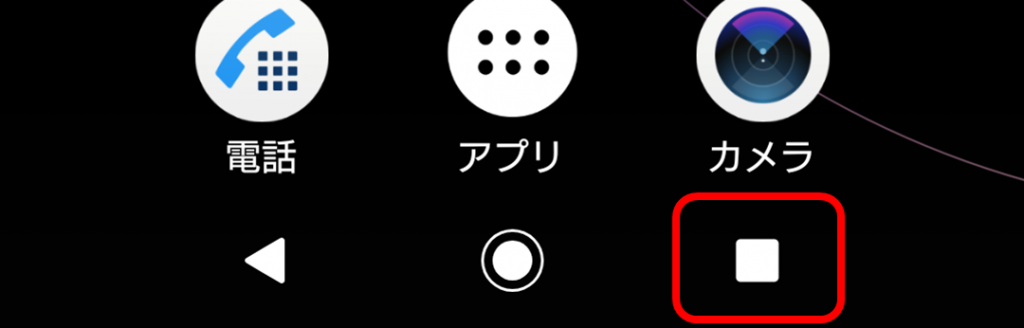
02)表示されたタスクより「DiXiM Play」を探し、製品名の右にある[×]をタップします。
●ご利用のAndroid端末の本体電源をお切りいただき、再起動をおこなってご確認ください。
●ご利用のAndroid端末がインターネットに接続できているかをご確認ください。
(一時的に回線が切れている可能性もございます)
●DiXiM Playを一度アンインストールしていただき、改めてインストールしてご確認をお願いします。
※アプリをアンインストールされますと、持ち出しされている録画番組(コンテンツ)も削除されますのでご留意願います。
●Google Play ストア、およびGoogle Play 開発者サービスのキャッシュとデータの削除をお試しください。
02)[アプリと通知]>[アプリをすべて表示]をタップします。
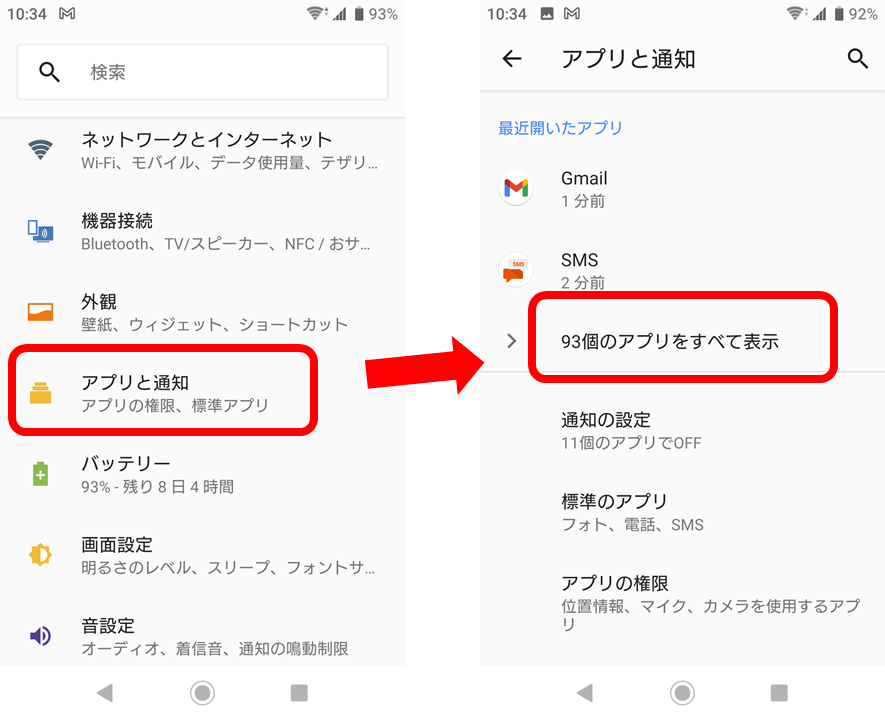
06)Play ストアをもう一度開き、再度ダウンロードを試します。
※Google Play ストアでの上記操作をされましても改善しません場合は同様の手順にて「Google Play 開発者サービス」の[キャッシュを削除]をおこなってご確認ください。
Chromebookの場合
01)Chromebookの「設定」より、[アプリ]>[アプリを管理する]に移動します。
02)[Google Playストア]を選択、[その他の設定と権限]に移動します。
03)アプリ情報ページ内で、[ストレージ]に移動し、[キャッシュを消去]あるいは[ストレージを消去]を選択します。
上記をお試しいただきましても改善しません場合は、Google Playのご注文明細に記載されている「注文番号(※)」とエラーが表示された場合はその内容を添えてGoogle Play お問い合わせへお問い合わせをお願いします。
※ Google Playの注文番号は「GPAから始まる4桁-4桁-4桁-5桁」の番号となります。
併せて、Google Play ヘルプ「アプリ内購入に関する問題」もご参照・確認いただきますようお願いいたします。